"こんにちは、OnePlus電話から削除されたデータを回復する方法を誰かが提案できますか?私の場合、重要なオーディオファイル(* .aac)が必要です。Windowsラップトップでデータ回復ソフトウェアのライセンスを取得しましたが、そのソフトウェアは、接続されているOnePlusデバイス(7 Pro)を大容量記憶装置(ドライブ)ではなくMTPとして識別できません。あなたが電話を応援せずにオーディオファイルを回復できるAndroidアプリを持っているかどうかを提案してください。前もって感謝します!
- ワンプラスフォーラム
誤ってOnePlus電話を工場出荷時の状態にリセットしたり、貴重なデータを削除したりしましたか?あなたがこの状態にあると想像してください。OnePlusのデータ復旧を行う方法は?焦らないで下さい!この包括的なチュートリアルでは、問題を完全にガイドします。
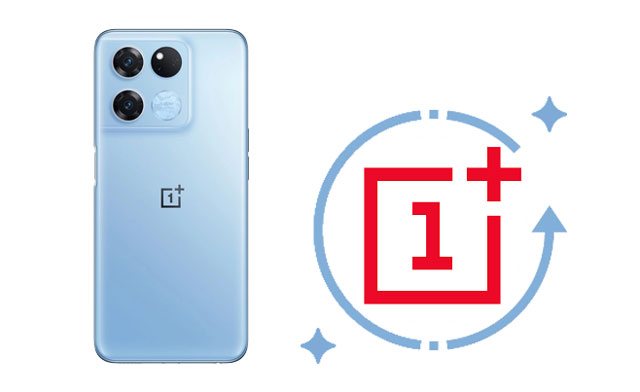
パート1。OnePlusデータはどのように失われますか?
パート2。OnePlus電話からデータを回復できますか?
パート3。を介してOnePlusから削除されたファイルを回復する方法アンドロイド用ラボFone
パート4。OnePlusスイッチを使用してOnePlusから削除されたデータを復元する方法
パート5。ローカルバックアップを使用してOnePlusから失われたデータを取得する方法
パート6。削除されたファイルをGoogleドライブ経由でOnePlusに戻す方法
パート7。Googleフォトを使用してOnePlusOneに写真を戻すにはどうすればよいですか
パート8。FileZilla(複雑な)を介してOnePlus内部メモリ上の削除されたファイルを回復する方法
OnePlus電話でのデータ損失を回避するためのボーナスのヒント
OnePlus電話でデータ損失を引き起こす理由を知ることは、次回同じ問題に巻き込まれるのを防ぐのに役立ちます。考えられる原因を以下に結論付けます。
はい。OnePlus電話から削除されたデータを回復することは可能です。デバイスから何かを削除すると、非表示のセクションに移動され、新しいファイル用のスペースができました。つまり、あなたはまだそれを取り戻すチャンスがあります。ただし、プロの回復ツールを介してのみ回復できます。
さらに、OnePlus 6のデータ復旧を行う前に知っておくべき役立つことがいくつかあります。
Coolmuster Lab.Fone for Android(Androidデータ復元) は、バックアップなしで任意のAndroidデバイスから削除されたデータを回復することを可能にする強力なツールです。また、携帯電話上のすべてのコンテンツをプレビューし、必要なアイテムのみを回復できるほどユーザーフレンドリーです。
なぜあなたはCoolmuster Lab.Fone for Androidを選ぶべきですか?
バックアップなしでOnePlus Oneから失われたデータを回復するにはどうすればよいですか?
1.コンピュータにソフトウェアをインストールして開きます。次に、 タップ Androidの回復 続行します。
2. USBケーブルを使用してOnePlus電話をコンピューターに接続し、必要に応じて電話でUSBデバッグを有効にします。接続すると、データ選択インターフェイスが表示されます。回復したいファイルを選択し、[ 次へ]をクリックします。

後で、画面の指示に従って、左側のパネルにさまざまなカテゴリが表示されるまで次に進みます。
手記: 必要なデータが見つからない場合は、回復する前にデバイスをルート化してみてください。
3.左側でファイルタイプを1つ選択し、すべてのファイルをプレビューして、回復するアイテムを確認します。その後、右下隅にある[ 回復 ]ボタンを押して、コンピューターに回復します。

参考文献:
壊れた電話からテキストメッセージを簡単に取得する方法は?(インテリジェント)
壊れた電話から写真を取得する方法は?あなたのための4つのクイック&簡単な方法
OnePlusスイッチは、OnePlus電話をバックアップおよび復元したり、別のデバイスからOnePlus電話にデータを転送したりするための公式の方法です。以前にOnePlusスイッチを使用して電話データをバックアップしたとします。その場合、OnePlus電話から削除されたファイルを簡単に復元できます。
OnePlus Oneに写真を戻すにはどうすればよいですか?
1.デバイスでOnePlusスイッチを起動し、下部にある[ バックアップと復元 ]セクションをタップします。
2.「バックアップの復元」をクリックし、 復元するバックアップ ファイルを選択します。
3. [復元 ]ボタンを押します。

あなたは好きかもしれません:
OnePlusスイッチが機能しない場合はどうなりますか?(トラブルシューティングと代替)
Android携帯から削除された写真を回復する方法?(トップ6の方法)
以前にローカルバックアップ機能を使用してOnePlusのバックアップを定期的に作成したことがあるとします。その場合、ローカルバックアップファイルから削除されたファイルを直接取り戻すことができます。
ローカルバックアップから削除されたデータを復元する方法は?
1. OnePlus電話で設定アプリを開き、[システム設定]>[バックアップと移行]をクリックします。
2. 「ローカルバックアップ」を選択し、画面に表示するバックアップファイルを選択します。
3.下部にある[ スタート ]アイコンをクリックして、バックアップデータをOnePlus電話に復元します。
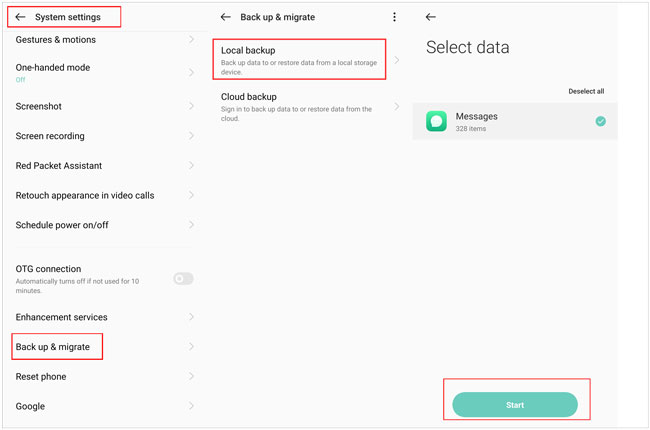
Googleドライブ は、多くのユーザーがAndroidデバイスをバックアップするために使用する別の方法です。以前にOnePlus電話をGoogleドライブにもバックアップしたと仮定します。削除したデータはGoogleドライブのバックアップから取得できます。
方法は次のとおりです。
1. Googleドライブアプリを開くか、OnePlusスマートフォンで google.com/drive にアクセスします。
2. [マイドライブ ]をクリックし、ファイルをタップして詳細を表示します。
3.復元するファイルを選択し、 ダウンロード アイコンを押します。

Googleフォト は、携帯電話のビデオと写真のみをバックアップするアプリです。以前に写真をGoogleフォトに同期したと仮定します。これらの手順でそれらをOnePlus電話に戻すことができます。
1. OnePlusデバイスでGoogleフォトアプリを実行し、バックアップに使用するのと同じGoogleアカウントでサインインします。
2.復元するすべての写真を選択し、上部の 3つのドットのアイコン を押します。
3. [ダウンロード ]オプションをタップします。
Googleフォトで目的の写真が見つからない場合はどうなりますか?Googleフォトアプリ内のゴミ箱フォルダが削除されているかどうかを確認できます。

電話の内部メモリをRAWファイルとしてバックアップし、以前に電話でUSBデバッグを有効にしたとします。次の手順で、削除されたファイルを復元できます。操作は複雑であり、事前にデバイスをルート化する必要があることに注意してください。
1.FileZillaサーバーを管理者としてコンピューターにインストールして実行します。
2.その一般設定>横のボックスに「40」と入力し、[接続タイムアウト]の横にあるボックスに0を入力します。
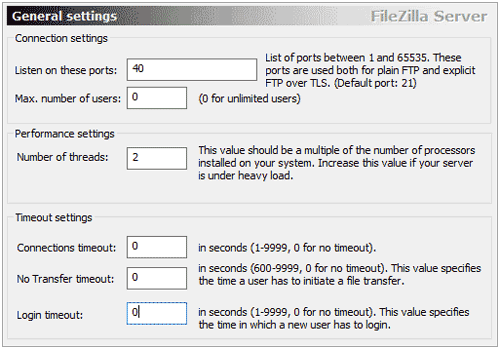
3. [ユーザー 設定 ]に移動し、新しいユーザーを追加します。
4. ユーザ名 ( qwer など) を指定し、ユーザのパスワード ( pass など) を設定します。
5. ユーザーの読み取りおよび書き込み操作を有効にし、 C:\cygwin64\000 に保存します。
6. ここからコンピュータにアンドロイドSDKをインストールします。
7. 次のファイルをパス C:\cygwin64\bin にコピーします。
8. Androidフォンをシステムに接続し、事前にUSBデバッグが有効になっていることを確認します。
9. コマンドウィンドウを実行し、次のコマンドを入力して、使用可能なドライブを取得します。
ADB シェル
スー
find/dev/block/platform/-name 'mmc*' -exec fdisk -l {} \;> /SDカード/list_of_partitions.txt
10.list_of_partitionsには電話パーティションが含まれます。次のコマンドを使用して、安全な場所にコピーできます。
adb pull /sdcard/list_of_partitions.txt C:/cygwin64/000
11. ファイルを開いて、不足しているデータに関連する情報を手動で検索します。
12. 新しいコマンドウィンドウを開き、次のコマンドを入力します。
ADB シェル
スー
mkfifo /cache/myfifo
ftpput -v -u qwer -p pass -p 40 192.168.42.79 mmcblk0p27.raw /cache/myfifo
注:qwerとpassはユーザー名とパスワードであり、自分のものに置き換えることができます。そして、それらの後にポート番号とサーバーアドレスが続きます。
13. 別のコンソールウィンドウを開き、次のコマンドを入力します。
ADB シェル
スー
dd if=/dev/block/mmcblk0p27 of=/cache/myfifo
手記: mmcblk0p27 は、データが失われる電話の場所であり、デバイスごとに異なる場合があります。
その後、FileZillaは電話データをフォルダ000にコピーしますが、回復プロセスはまだ完了していません。
14. ここから VHD(仮想ハードディスク)ツールをダウンロードして、RAWファイルをVHD形式に変換し、コンピューターにマウントできるようにします。
15.この場合、VHDTool.exeファイルを作業フォルダー000にコピーします。
16. コンソールウィンドウを再度開き、フォルダに移動して、次のコマンドを入力します。
cd C:/cygwin64/000 VhdTool.exe /convert mmcblk0p27.raw
17. Windows PCのディスクの管理設定に移動します > 設定 > アクション > VHDを接続します。
18. 場所を尋ねられたときに C:\cygwin\nexus\mmcblk0p12.raw を提供します。ここではファイル名が異なる場合があります。
19.それを右クリックして、GPT>「ディスクの初期化」オプションを選択します。
20.空のスペースを右クリックして、「 新しいシンプルボリューム」を選択します。
21. ドライブに新しい文字を割り当て、パーティション分割を無効にしてウィザードを完了します。
22. RAWパーツを右クリックしてフォーマットします。ファイルの種類は FAT 32 である必要があります。
23.無料のデータ回復ツールを使用して、マウントしたばかりの仮想ハードディスクをスキャンします。求められた場合は、VHD の文字を提供します。
もうデータの損失を経験したくないですか?以下は、将来のデータ損失を回避するためのいくつかのことです。
これで、OnePlusデータを回復するための8つのテスト済み方法を学びました。私はあなたが試してみることを強くお勧めします Coolmuster Lab.Fone for Android信頼性 とユーザーフレンドリーな方法が必要な場合。また、削除されたデータを回復するためにバックアップファイルを所有する必要はありません。したがって、それをインストールして試してみてください。
関連記事:
Androidで削除された通話履歴を回復する方法?修正する4つの方法
写真は、アンドロイド携帯電話から消えた?それらを取り戻す方法は次のとおりです
Androidの画面が応答しないときにUSBデバッグなしでデータを回復する方法は?





